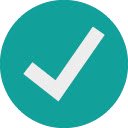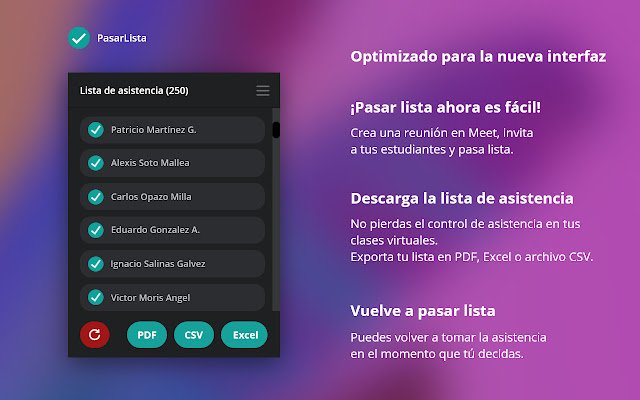Pasar Lista en Meet in Chrome with OffiDocs
Ad
DESCRIPTION
La extensión fue pensada en docentes que necesitaban tomar asistencia de una forma rápida y fácil de sus clases virtuales en Meet.
La extensión solo puede ser utilizada en reuniones de Google Meet.
1. Abre la lista de todos los asistentes.
2. Haz clic en el botón que está al lado de Personas.
3. Abre la extensión desde el icono en el navegador.
4. Verifica que aparezcan todos y luego haz clic en el botón para descargar.
Para volver a tomar la lista de asistentes, solo debes hacer clic en el botón pasar lista (Paso 2).
Registro de cambios (el último primero): 2.4.4 - Nuevo mensaje para que no olvides descargar el archivo.
2.4.3 - Ajuste en compatibilidad con versión antigua de Google Meet.
2.4.2 - Solución a problemas de compatibilidad con versión antigua de Google Meet.
2.4.1 - Optimizado para la nueva interfaz de Google Meet.
2.4.0 - Ahora puedes exportar en PDF.
2.4.0 - Scroll automático eliminado.
2.3.4 - Corrección de problemas generados luego de la actualización de Google Meet.
2.3.3 - Solución a problema cuando se quería volver a pasar lista.
2.3.2 - Ajuste en velocidad de scroll automático.
2.3.1 - Ajustes en la interfaz de usuario.
2.3.0 - Corrección de error al borrar lista de asistencia.
2.3.0 - Ahora puedes exportar en Excel o archivo CSV (Valores separado por comas).
2.3.0 - Mejoras en Scroll automático.
2.2.0 - Corrección de error en la toma de asistencia.
2.2.0 - Nuevo botón para pasar lista en la UI de Meet.
2.2.0 - Scroll automático al pasar lista.
2.2.0 - Nuevo botón para borrar lista de asistencia.
Additional Information:
- Offered by zrious.com
- Average rating : 3.24 stars (it was okay)
- Developer This email address is being protected from spambots. You need JavaScript enabled to view it.
Pasar Lista en Meet web extension integrated with the OffiDocs Chromium online